
यह अलग बात है कि मुद्रित पुस्तकों की कोई सानी नहीं, परंतु ईबुक के भी अपने फायदे हैं। कोई दो राय नहीं कि समय के साथ ईबुक की तरफ भी पाठकों का रुझान बढ़ा है। अब जब अमेज़न जैसी बड़ी कंपनियाँ (किंडल प्लैटफ़ार्म के तहत) भारत में इसके प्रचार-प्रसार में लगी है तो कई प्रकाशकों ने भी इसकी ओर रुख किया है। अब जब ‘ईपुस्तकों’ की संख्या पहले से बढ़ी है तो पाठक भी बढ़े हैं। परंतु कुछ पाठकों की समस्या यह है कि इसे कैसे और कहाँ पढ़ी जाये।
प्रस्तुत लेख अमेज़न से ईबुक खरीदने और उसके पढ़ने के विकल्प से संबन्धित है। परंतु इससे पहले यह जानना आवश्यक है कि अमेज़न किंडल क्या है और कैसे काम करता है।
क्या है अमेज़न किंडल (Kindle)?
अमेज़न किंडल दरअसल एक सम्पूर्ण ईकोसिस्टम है जिसे अमेज़न ने खास तौर पर अपने ईबुक व्यवसाय के लिए तैयार किया है। इसके तहत किंडल स्टोर (जहाँ किताबें खरीद सकते हैं), किंडल रीडिंग डिवाइस (Kindle ई-इंक रीडर जो विभिन्न मॉडेल के साथ उपलब्ध है), किंडल एप्प्स (विंडोज़ और मोबाइल दोनों), किंडल क्लाउड रीडर, किंडल अनलिमिटेड सब्स्क्रिप्शन (जैसे पुस्तकालय की सदस्यता होती है) और किंडल फ़ारमैट (.AZW फ़ारमैट जो विशेषकर अमेज़न ने अपने किताबों के लिए तैयार किया है) आते हैं। जो किताबें लिखकर सेल्फ-पब्लिशिंग की ओर रुख करना चाहते हैं उनके लिए KDP (Kindle Direct Publishing) नामक एक प्लैटफ़ार्म भी है।
कैसे और कहाँ पढ़े अमेज़न से खरीदे गए ईबुक्स को?
जो किताबें आपने अमेज़न से खरीदी है (जिसकी प्रक्रिया अमेज़न पर आम खरीद जैसी ही है), उसे पढ़ने के निम्न विकल्प आपके समक्ष है:
मोबाइल या टैब पर

चूंकि मोबाइल आजकल एक आम डिवाइस है, तो हमारे पास यह एक तरह से डिफ़ॉल्ट विकल्प हुआ। सबसे पहले आपको अपने मोबाइल (या टैब) में किंडल एप्प डाउनलोड करना होगा। यह एंड्रॉइड और आईफोन (आईओएस) दोनों के लिए उपलब्ध है जो आप गूगल प्ले या एप्प स्टोर से डाउनलोड कर सकते हैं। इनस्टॉल होते ही आप इसमे लॉगिन कर खरीदी हुई पुस्तकों को पढ़ सकते हैं। आप चाहे तो यहीं से सीधा पुस्तकों को खरीद भी सकते हैं।
लैपटाप या डेस्कटॉप पर
यहाँ आपके लिए दो विकल्प मौजूद है।
विंडोज या मैक एप्प
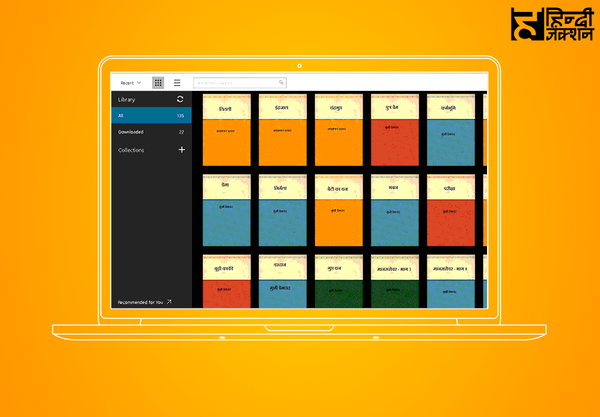
आप यहाँ से अपने डेस्कटॉप या लैपटॉप के लिए किंडल एप्प डाउनलोड कर सकते हैं। इन्स्टॉल होने के बाद आप लॉगिन कर अपनी खरीदी हुई किताबों को आराम से पढ़ सकते हैं।
क्लाउड रीडर

यह सबसे सरल और तेज़ तरीका है। आपको अपने ब्राउज़र में सीधा एक लिंक खोलना है जिसपर आपको अपनी पुस्तकें दिख जाएगी। ध्यान रहे कि आपने उसी अकाउंट से उस ब्राउज़र में लॉगिन किया हो जिस अकाउंट से आपने किताबें खरीदी थी। …क्लाउड रीडर के लिए यहाँ क्लिक करें…
*फिलहाल यह सुविधा भारतीय भाषाओं में उपलब्ध पुस्तकों के लिए नहीं है।
किंडल ईबुक रीडर

यह वह डिवाइस है जिसकी मदद से अमेज़न ने यह कोशिश की है कि ईबुक्स को पढ़ने का अनुभव छपी हुई किताबों को पढ़ने जैसा लगे। कागज़ की तरह स्क्रीन, आँखों पर ज़ोर नहीं (जैसा मोबाइल और लैपटॉप पर होता है), पन्ना पलटने का एहसास इत्यादि। इसका स्क्रीन आम एलेक्ट्रोनिक स्क्रीन से भिन्न होता है जो ई-इंक तकनीक से बना है। डिवाइस को अपने अकाउंट से रजिस्टर करते ही इसके होमस्क्रीन पर स्वतः सभी किताबें आपको दिख जाएगी। आप चाहे तो अलग से इसमे अपनी ईबुक भी डाल सकते हैं (azw, mobi, doc और pdf)। अगर आप नियमित पाठक हैं और किंडल रीडर ले सकें तो ईबुक पढ़ने का इससे अच्छा माध्यम कोई और नहीं। अपने बजट और आवश्यकता के अनुसार आप किसी भी मॉडल का चुनाव कर सकते हैं।
अन्य बातें
- उपरोक्त सुझाए गए सभी माध्यमों से आप ईबुक्स सीधा खरीद भी सकते हैं।
- अमेज़न आपकी हर खरीद को आपके सभी रजिस्टर्ड एप्प या डिवाइस से सिंक कर देता है। इसके तहत आप किसी भी उपरोक्त माध्यम से किताबें पढ़ सकते हैं। सभी माध्यम के लिए आपको अलग से ईबुक खरीदने की आवश्यकता नहीं है। बस अकाउंट समान होना चाहिए।
- ईबुक के संसार में Kobo और Nook भी है जिनका अमेज़न जैसा ही ईरीडर है और ईबुक उपलब्ध कराते हैं। इनकी भी अपनी खूबी-खामी है।
- अमेज़न के किंडल स्टोर पर आपको बहुत सारी मुफ्त पुस्तकें भी मिल जाएंगी। ऐसी किताबें जिनका कॉपीराइट खत्म हो चुका है या खुद लेखक या प्रकाशक की तरफ से मुफ़्त है, वह आप बिना किसी अतिरिक्त मूल्य के पढ़ सकते हैं।
- Whispersync नाम से अमेज़न की एक और सेवा है जिसके तहत किसी एक डिवाइस पर किताबों में कुछ भी बदलाव या मार्किंग करते हैं तो यह स्वतः अन्य जगहों पर भी दिख जाता है। जैसे किसी वाक्य को हाइलाइट करना, संलग्न नोट, बुकमार्क, किताब कहाँ तक पढ़ी है इत्यादि।
यह लेख किंडल गाइड लेखमाला के तहत प्रस्तुत है।
Topics Covered: Amazon Kindle EBooks, Kindle Ebook Reader, Kindle Apps, How to Read Kindle Ebooks






